हेल्लो फ्रेंड्स आज यहां आपको लिब्रे ऑफिस राइटर का टेबल मेनू के नोट्स के बारे में पढने को मिलेगा जिसमे आप टेबल मेनू के अन्दर सभी आप्शन को हिंदी में पढेंगे और यदि आप लिब्रेऑफिस के सभी मेनू के नोट्स पढना चाहते है तो LibreOffice Complete Hindi Notes पोस्ट में पढ़ सकते है, तो चलिए स्टार्ट करते है आज का पोस्ट।

इस Article में आप लिब्रे ऑफिस राइटर के टेबल मेनू के अन्दर के सभी विकल्पों को पढेंगे
- Insert Table इस आप्शन की मदद से आप अपने डॉक्यूमेंट में टेबल इन्सर्ट कर सकते है।
- Insert इसकी मदद से आप अपने टेबल का रो और कॉलम इन्सर्ट करने के लिए प्रयोग करते है।
- Delete इसकी मदद से आप रो कॉलम और टेबल मिटाने के लिए प्रयोग करते है।
- Select इसकी माध्यम से रो कॉलम टेबल सेल टेबल इन सभी को सेलेक्ट करने के लिए प्रयोग करते है।
- Size इस आप्शन के माध्यम से अपने टेबल के रो और कॉलम की हाइट विड्थ को घटाने बढ़ाने के लिए प्रयोग करते है।
- Merge Cells इसकी माध्यम से कई सेल को एक में मर्ज करने के लिए प्रयोग करते है।
- Split Cell मर्ज किये हुए सेल को स्प्लिट करके कई भाग में बाटने के लिए प्रयोग करते है।
- Merge Table इन्सर्ट किये हुए एक से अधिक टेबल को मर्ज करने के लिए प्रयोग करते है।
- Split Table एक से अधिक मर्ज किये हुए टेबल को एक से अधिक भाग में अलग--अलग बाटने के लिए प्रयोग करते है।
- Protect Cell अपने सेल के अन्दर लिखे कंटेंट को सुरक्षित रखने के लिए प्रोटेक्ट का प्रयोग करते है पासवर्ड के माध्यम से आप लॉक करके रख सकते है ताकि उस सेल के अन्दर का कंटेंट ना तो को चेंज कर सकता है और न कोई मिटा सकता है।
- Unprotect Cell प्रोटेक्ट किये हुए सेल को हटाने के लिए प्रयोग करते है।
- Auto Format Style टेबल का स्टाइल आटोमेटिक सेट करने के लिए प्रयोग करते है जिसमे आपको कई प्रकार का स्टाइल मिल जायेगा जिसमे आप खुद का भी कस्टमाइज करके सेव कर सकते है।
- Number Format इस आप्शन का प्रयोग करके आप अपने टेबल में लिखे हुए नंबर स्टाइल को बदल सकते है जैसे कितने डेसीमल प्लेसेस पर 0 रखने है कितने पर ( , ) Example- ( 15,000.00 ) कॉमा यही सब स्टाइल सेट कर सकते है।
- Header Rows Repeat Across Page यदि आप राइटर में टेबल इन्सर्ट करते समय हैडिंग भी इस्तेमाल करते है तो जब आपका पेज का जगह समाप्त हो जायेगा तब टेबल आटोमेटिक दुसरे पेज पर चला जायेगा और उसमे आपको फिर से हैडिंग लिखना होगा।
- Row to Break Across Page यह आप्शन आपका by default सेट रहता है इसका कार्य आपके पेज में इन्सर्ट किये हुए टेबल के लास्ट में यानि पेज समाप्त होने के बाद टेबल आटोमेटिक दुसरे पेज में ब्रेक हो जाये इसी को सेट करने के लिए प्रयोग करते है।
- Convert इसके अन्दर आपको दो आप्शन मिलेंगे जिसमे आप पहले आप्शन से सिंपल टेक्स्ट को टेबल में कन्वर्ट कर सकते है और दुसरे आप्शन से टेबल में लिखे हुए टेक्स्ट को सिंपल टेक्स्ट में कन्वर्ट कर सकते है।
- Formula यह आप्शन calc यानि की (MS Office में एक्सेल ) गणितीय काम करने के लिए स्प्रेडशीट प्रोग्राम फार्मूला लिखने के लिए प्रयोग करते है इसमें भी आप जैसे एक्सेल या calc में फार्मूला लगते ही वैसे ही सेम इसमें भी लगा सकते है।
- Sort इसकी माध्यम से आप अपने लिखे हुए कंटेंट को सॉर्ट कर सकते है यानि की A2Z (आरोही क्रम), Z2A(अवरोही क्रम ) करने के लिए प्रयोग करते है।
- Properties इन्सर्ट किये हुए टेबल का प्रॉपर्टीज सेट करने के लिए प्रयोग करते है जिसमे टेबल नाम, हाइट, विड्थ आदि सेट करने के लिए प्रयोग करते है।
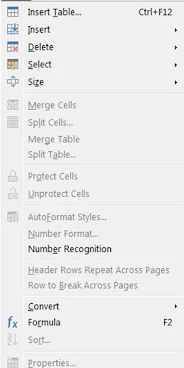


This detailed breakdown of LibreOffice's table functions is a helpful resource for enhancing document formatting and organization. It's great to have these tools at our disposal for a more efficient workflow. We've created online assessments for the Library Office within the CCC Online Test of libreoffice. Online testing is essential for a comprehensive grasp of LibreOffice.
जवाब देंहटाएं